Aktualizacje BIOS-u w systemie są stosunkowo rzadkie. Chociaż mogą się zdarzyć, nie są one tak częste jak aktualizacje systemu operacyjnego. Zazwyczaj są wydawane w sytuacjach wymagających poprawy działania, na przykład w celu usprawnienia współpracy z najnowszymi wersjami systemu Windows 10 lub wprowadzenia nowych funkcji. Czasami aktualizacja BIOS-u ma na celu rozwiązanie istniejących problemów. Choć rzadko, aktualizacje BIOS-u mogą być korzystne, zwłaszcza w przypadku starszych systemów, które mogą zyskać kilka lat dłuższej żywotności po zastosowaniu aktualizacji. Aby przeprowadzić aktualizację BIOS-u, najpierw musisz znaleźć jego aktualną wersję.
Możesz zaktualizować BIOS zarówno z poziomu DOS, jak i Windows, jednak aktualizacja z systemu Windows jest zazwyczaj łatwiejsza. Na początku należy zidentyfikować wersję BIOS-u, a następnie sprawdzić dostępność aktualizacji.
Jak znaleźć wersję BIOS-u
Poniżej przedstawiamy szczegółowy sposób na zidentyfikowanie wersji BIOS-u w systemie Windows 10. Ta metoda zadziała również w starszych wersjach Windows. Otwórz okno uruchamiania, naciskając klawisz Win + R, a następnie wpisz polecenie:
msinfo32
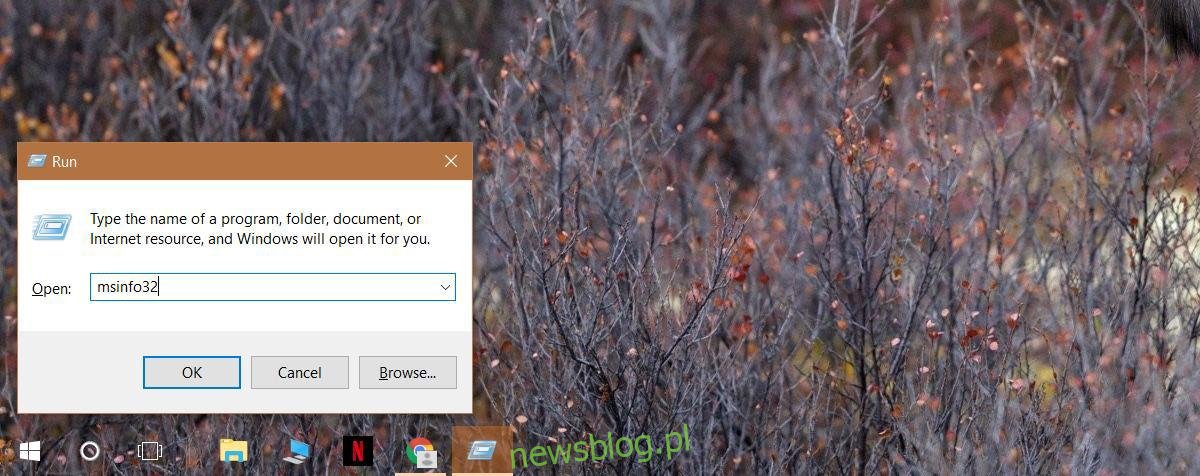
Otworzy się okno z informacjami o systemie. Przewiń do sekcji Podsumowanie systemu, aby znaleźć wpis dotyczący Wersji / daty BIOS-u. Znajdziesz tam nazwę producenta, który może dostarczyć aktualizację BIOS-u. Producent będzie taki sam, jak producent twojego komputera, chyba że zbudowałeś własny komputer. Obok nazwy producenta znajduje się numer wersji BIOS-u, który warto zapisać. Zwróć uwagę, czy BIOS był ostatnio aktualizowany, sprawdzając datę podaną w tym wpisie. Jeśli aktualizacja miała miejsce niedawno, istnieje duża szansa, że posiadasz najnowszą wersję.
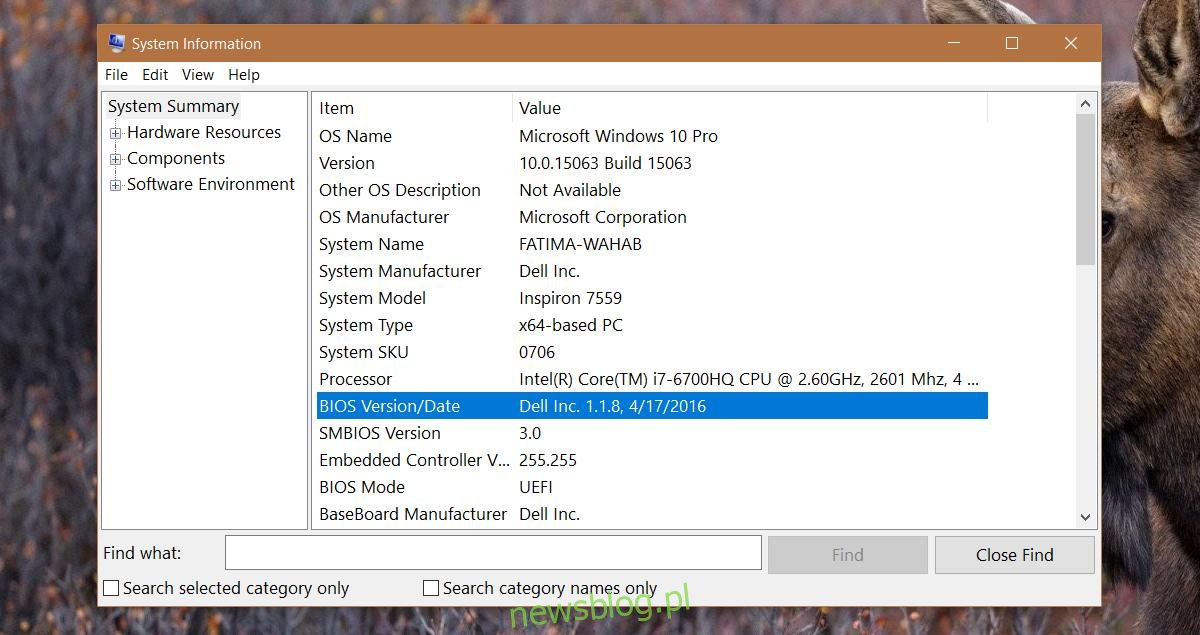
Jak sprawdzić dostępność aktualizacji BIOS-u
Nie ma jednego, pewnego sposobu na sprawdzenie, czy aktualizacja BIOS-u jest dostępna. Najlepiej jest odwiedzić stronę internetową producenta. Na przykład, jeśli posiadasz laptopa HP lub Dell, przejdź do odpowiedniej witryny producenta. Wprowadź dokładny numer modelu swojego urządzenia – nie zgaduj, ponieważ różne modele mogą mieć różne wersje BIOS-u. Upewnij się, że wpisujesz właściwy numer.
Na stronie producenta znajdziesz najnowszą wersję BIOS-u oraz datę jej wydania. Czasami konieczne jest przeszukiwanie, ponieważ funkcje wyszukiwania na stronach producentów laptopów nie zawsze są najlepsze. Gdy sam próbowałem znaleźć najnowszą wersję BIOS-u, znalazłem informację o wersji z 2015 roku, co zajęło mi więcej czasu na potwierdzenie, że mam już zainstalowaną najnowszą wersję. Warto również zauważyć, że możliwe jest również obniżenie wersji BIOS-u, jeśli zajdzie taka potrzeba.
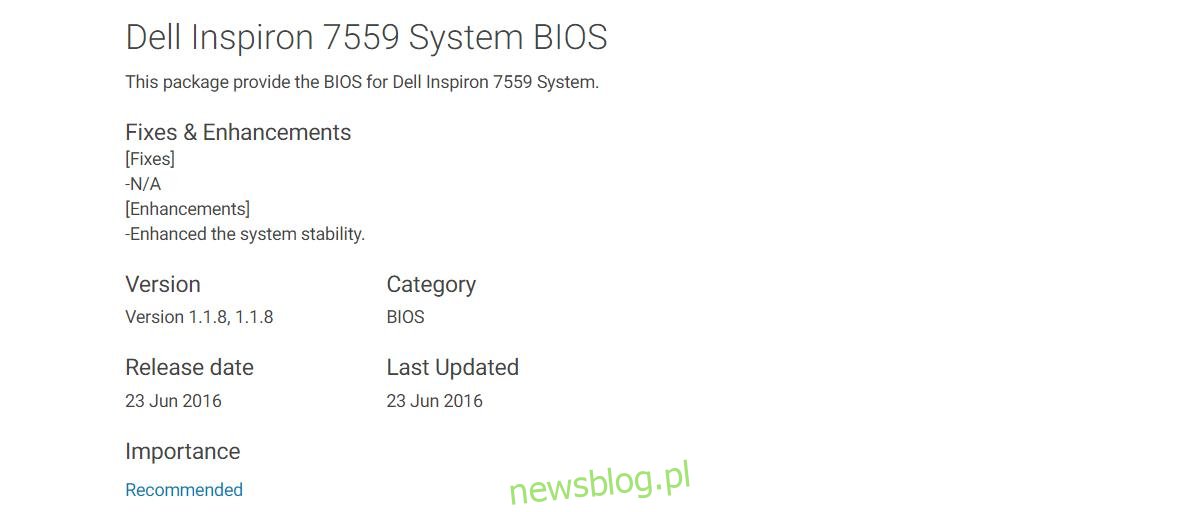
Możesz także zauważyć różnice między datą wydania a datą instalacji BIOS-u, co może wynikać z tego, że plik BIOS-u został opublikowany później, po wypuszczeniu konkretnego modelu na rynek.
Jak zaktualizować BIOS
W celu zaktualizowania BIOS-u, pobierz plik z oficjalnej strony producenta. Zazwyczaj plik ten zawiera instrukcje dotyczące aktualizacji. W przypadku laptopów Dell jest to często plik EXE, który uruchamia się jak każdy inny plik sterownika i przeprowadza aktualizację automatycznie. To samo dotyczy laptopów HP.
Dla innych producentów, jeśli plik BIOS nie jest w formacie EXE, spróbuj wyodrębnić go za pomocą programu WinRAR. Być może w paczce znajduje się plik Read Me z instrukcjami.
Pamiętaj, aby podczas aktualizacji BIOS-u mieć pewność co do źródła zasilania. Lepiej nie polegać na zasilaniu z baterii, ponieważ utrata zasilania podczas aktualizacji może spowodować, że komputer stanie się nieużyteczny.
newsblog.pl
Maciej – redaktor, pasjonat technologii i samozwańczy pogromca błędów w systemie Windows. Zna Linuxa lepiej niż własną lodówkę, a kawa to jego główne źródło zasilania. Pisze, testuje, naprawia – i czasem nawet wyłącza i włącza ponownie. W wolnych chwilach udaje, że odpoczywa, ale i tak kończy z laptopem na kolanach.